金山毒霸将文件添加到信任区方法
时间:2022-09-28 11:20:58作者:极光下载站人气:524
如果我们使用金山毒霸软件给电脑清理病毒的话,一些重要的文件也会进行清理,在清理的过程中如果出现某一个文件有病毒,可能就会将该文件进行删除,但是有的文件对于我们来说是比较重要的,因此为了防止重要的文件被扫描出有病毒,则可以将文件添加到信任区中,信任区页面可以添加多个文件,添加之后文件就会存放在这个页面中,当使用金山毒霸扫描清理的时候,该文件不会被清理扫描,下方是关于如何使用金山毒霸软件将文件添加到信任区的具体操作方法,不清楚的小伙伴可以和小编一起来看看是怎么操作的哟。
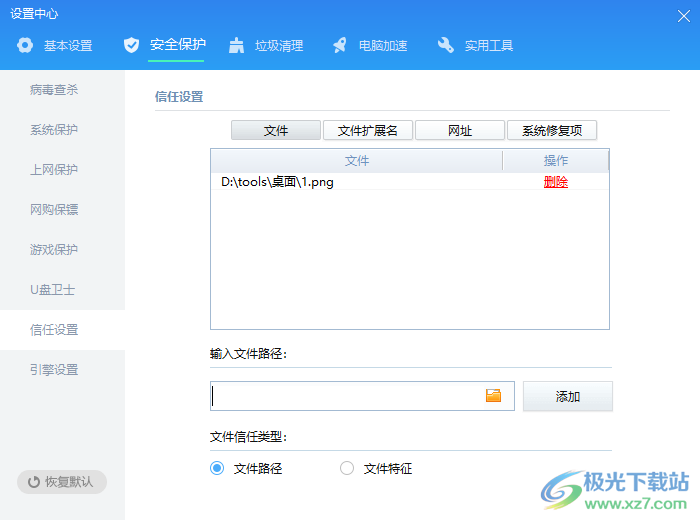
方法步骤
1.在打开的页面中,点击右上角的设置按钮,之后就会弹出一些选项,选择【设置中心】。
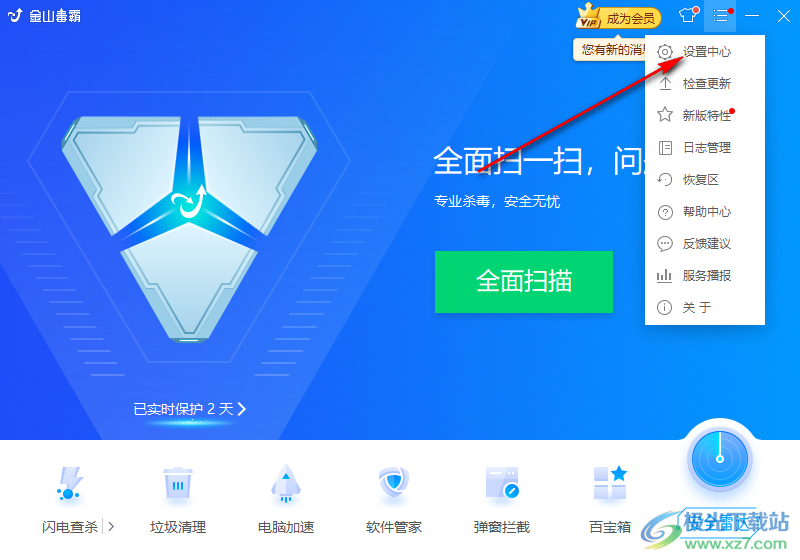
2.之后,在该页面选择【安全保护】,然后点击【信任设置】,并在右侧点击文件图标按钮。
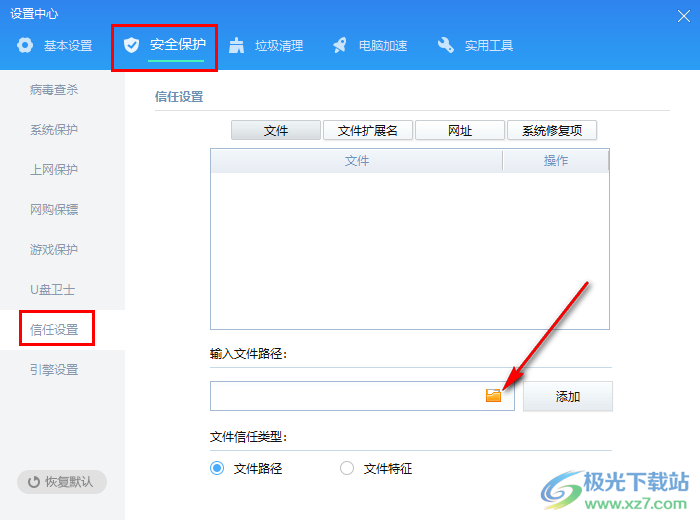
3.在弹出的窗口中将需要添加到信任区的文件选中点击确定添加进来。
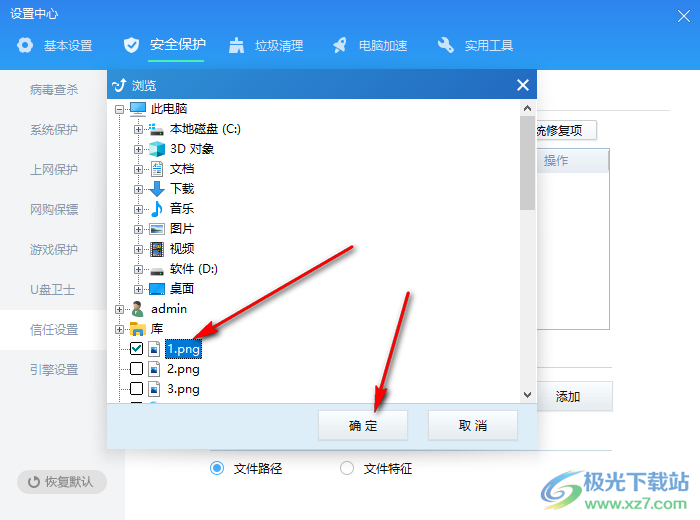
4.添加之后,页面框中就会就显示我们添加的信任区文件,在底部根据自己的需要选择【文件信任类型】,这样就添加到了。
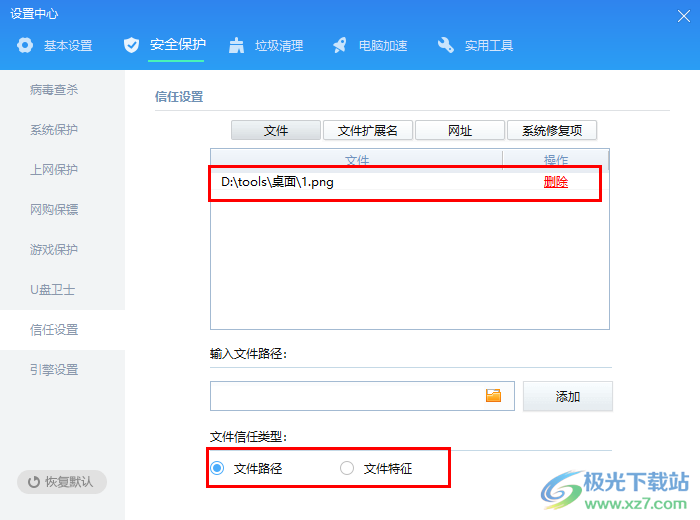
通过使用金山毒霸软件对电脑进行查杀病毒时,如果担心自己的重要的文件会被清理,则可以选择将文件添加到信任区进行管理,这样以后在查杀病毒的时候就不会再扫描这个文件,你就不会担心该文件被清理删除的风险,试试吧。
标签金山毒霸将文件添加到信任区,金山毒霸
相关推荐
相关下载
热门阅览
- 1百度网盘分享密码暴力破解方法,怎么破解百度网盘加密链接
- 2keyshot6破解安装步骤-keyshot6破解安装教程
- 3apktool手机版使用教程-apktool使用方法
- 4mac版steam怎么设置中文 steam mac版设置中文教程
- 5抖音推荐怎么设置页面?抖音推荐界面重新设置教程
- 6电脑怎么开启VT 如何开启VT的详细教程!
- 7掌上英雄联盟怎么注销账号?掌上英雄联盟怎么退出登录
- 8rar文件怎么打开?如何打开rar格式文件
- 9掌上wegame怎么查别人战绩?掌上wegame怎么看别人英雄联盟战绩
- 10qq邮箱格式怎么写?qq邮箱格式是什么样的以及注册英文邮箱的方法
- 11怎么安装会声会影x7?会声会影x7安装教程
- 12Word文档中轻松实现两行对齐?word文档两行文字怎么对齐?
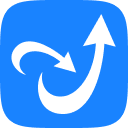
网友评论